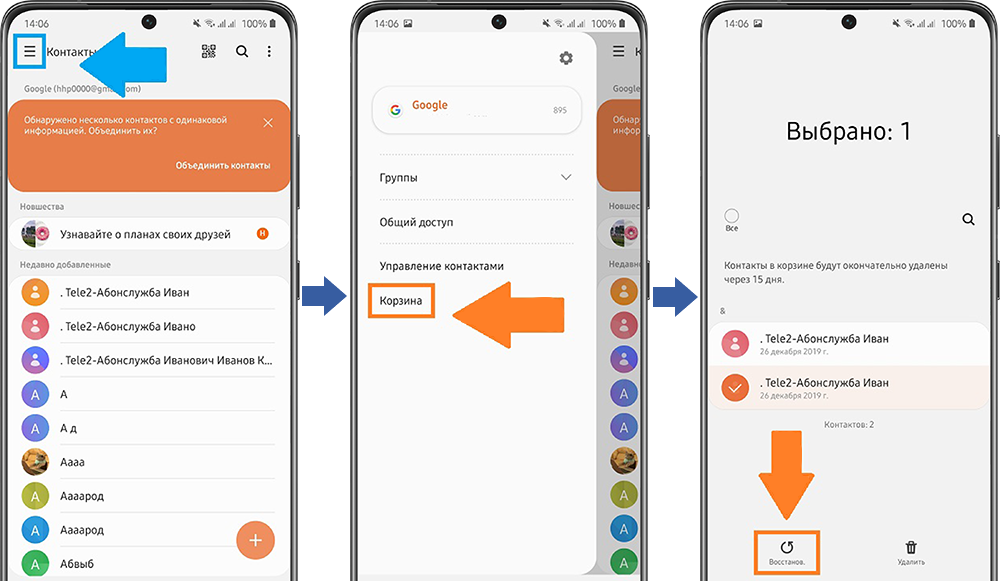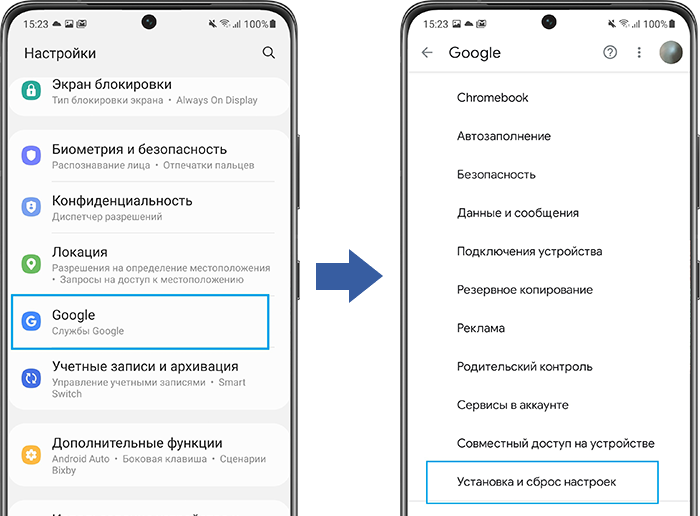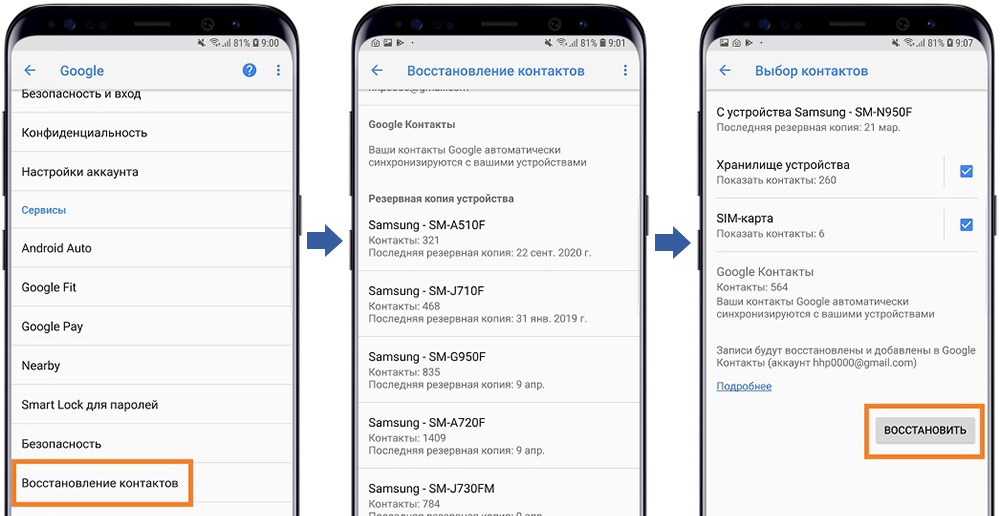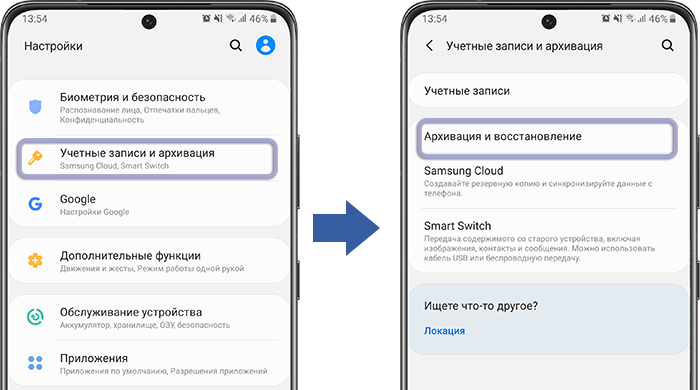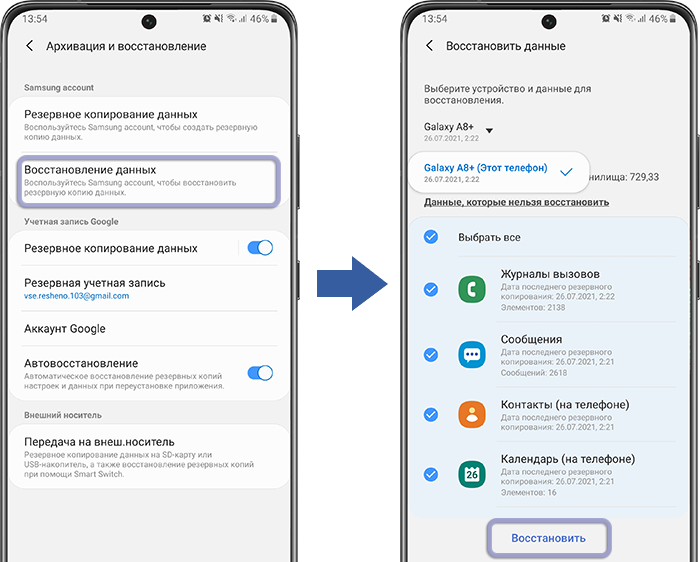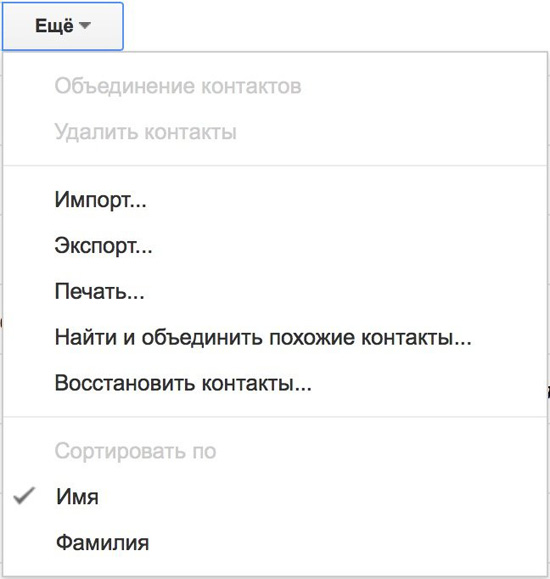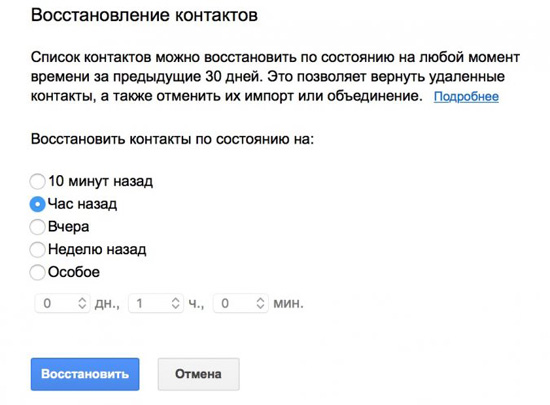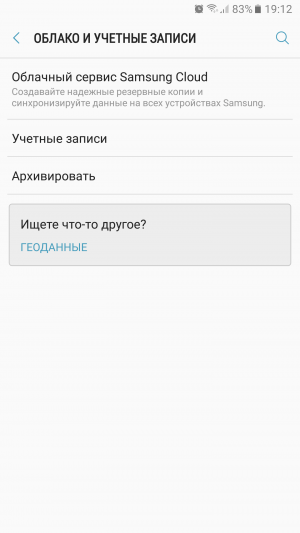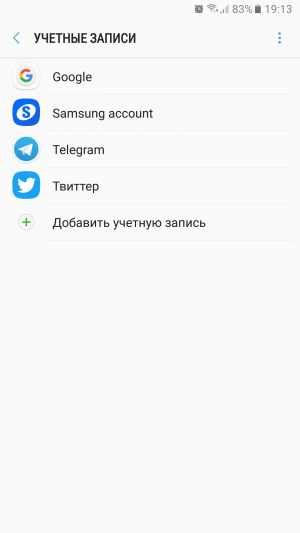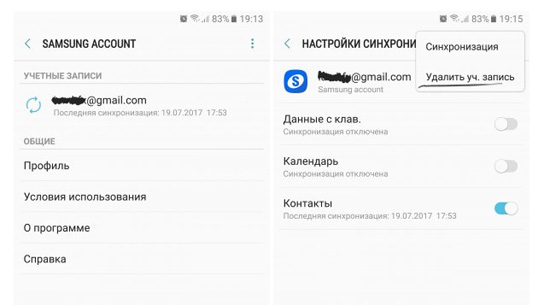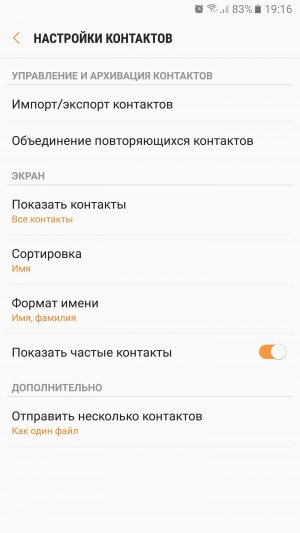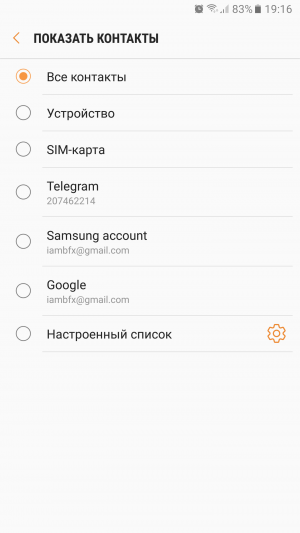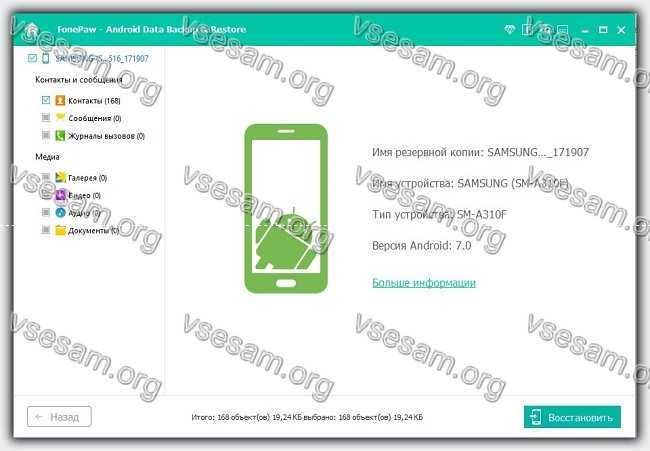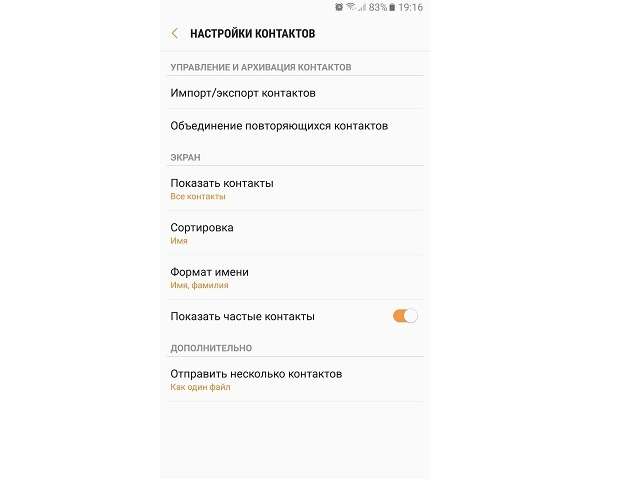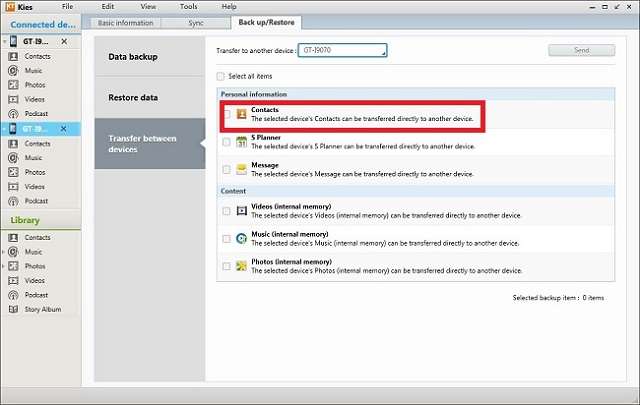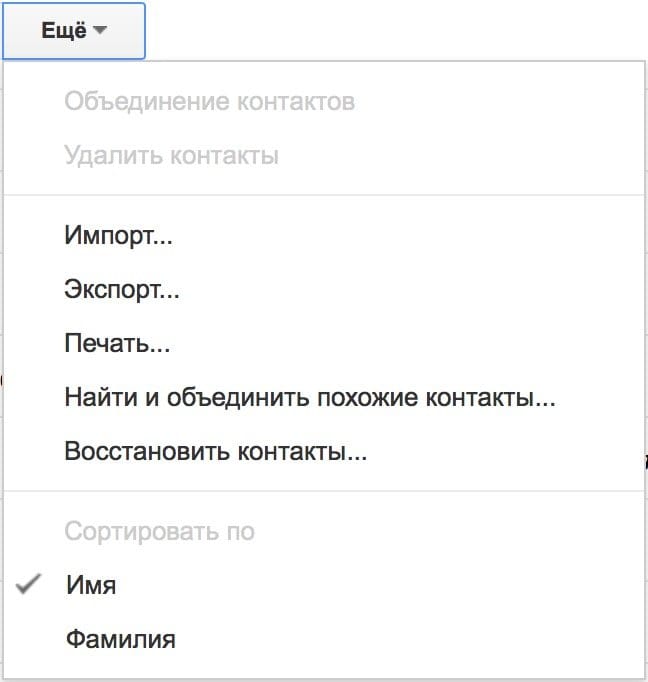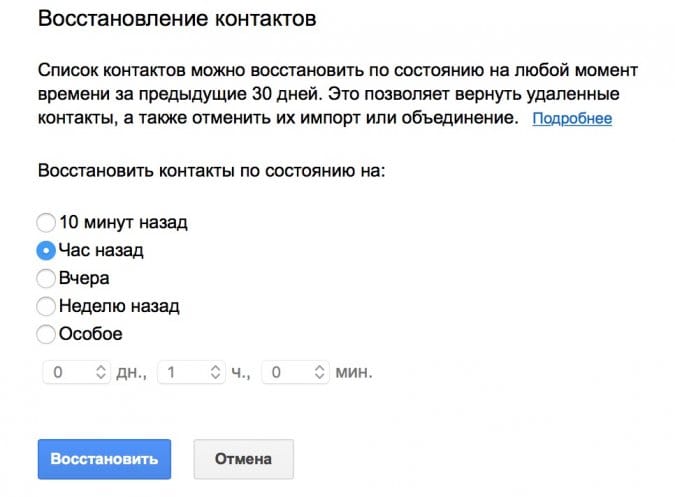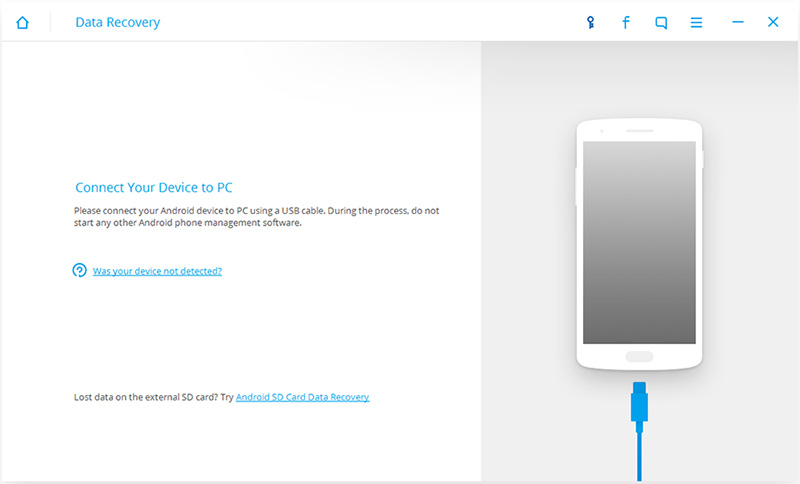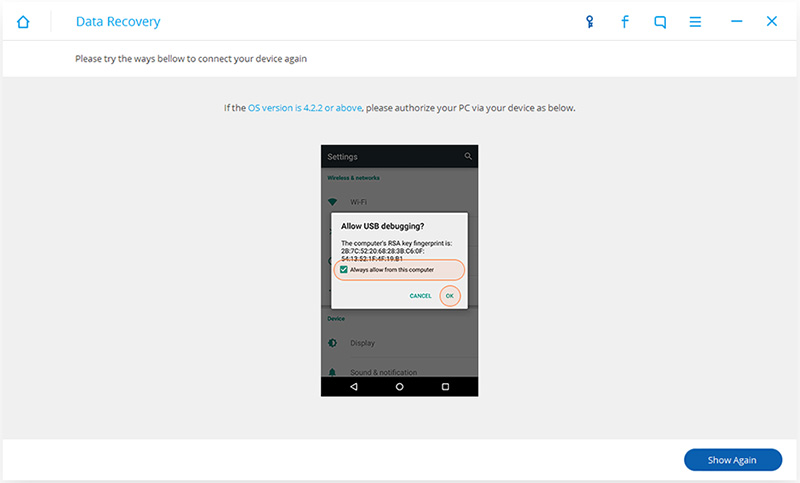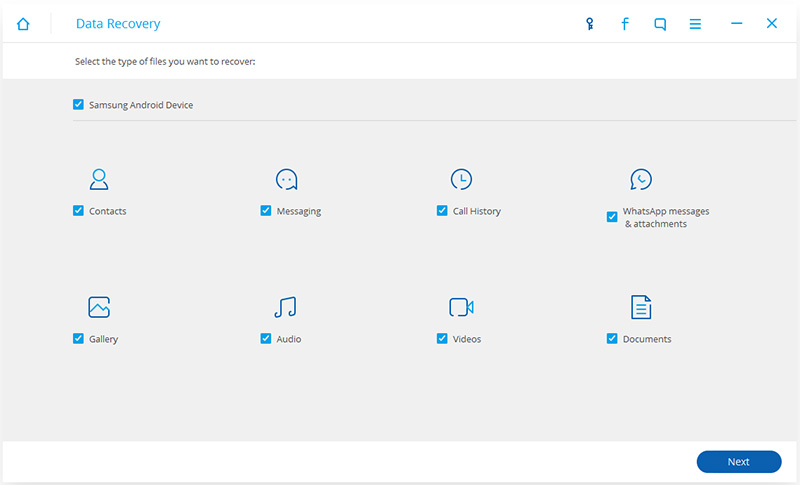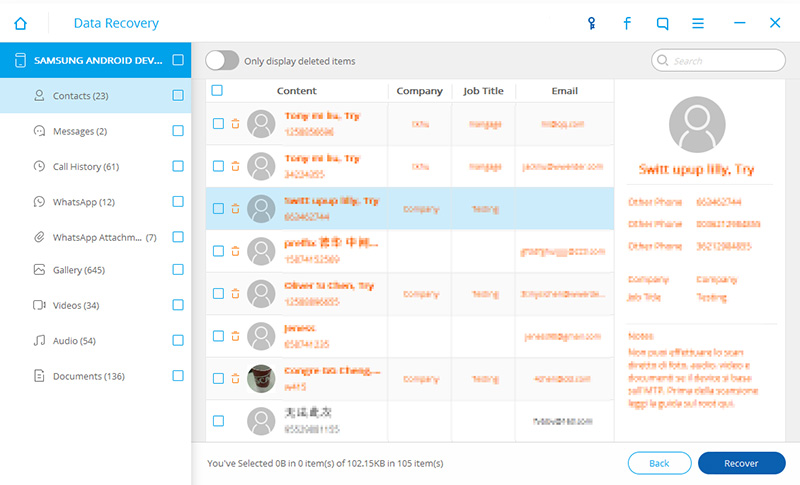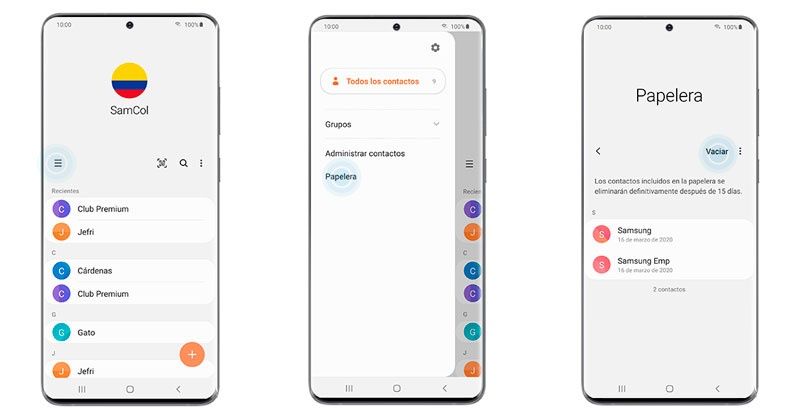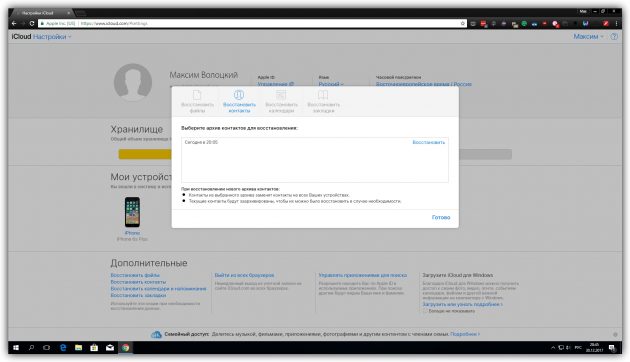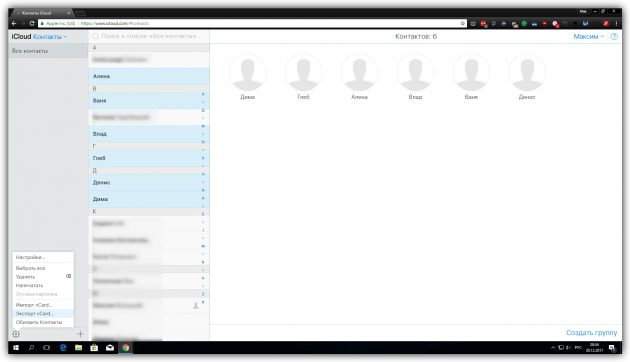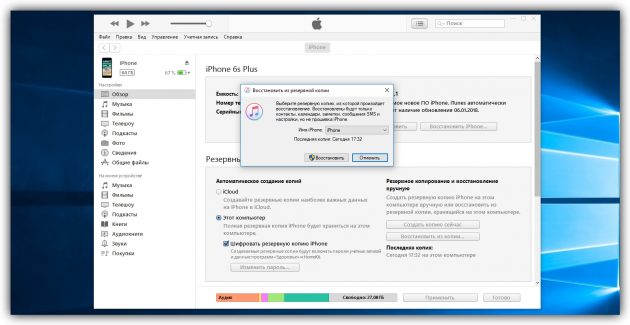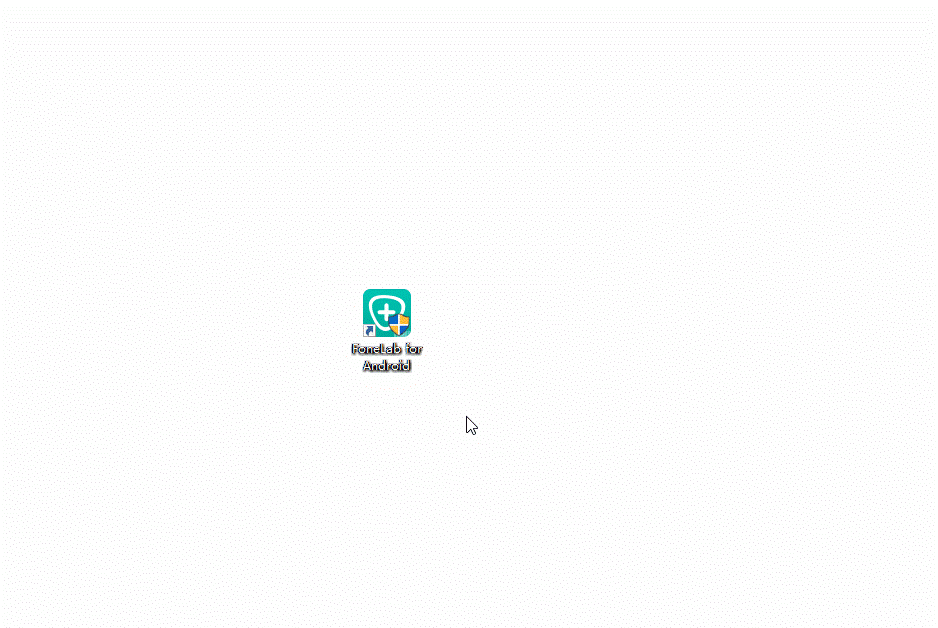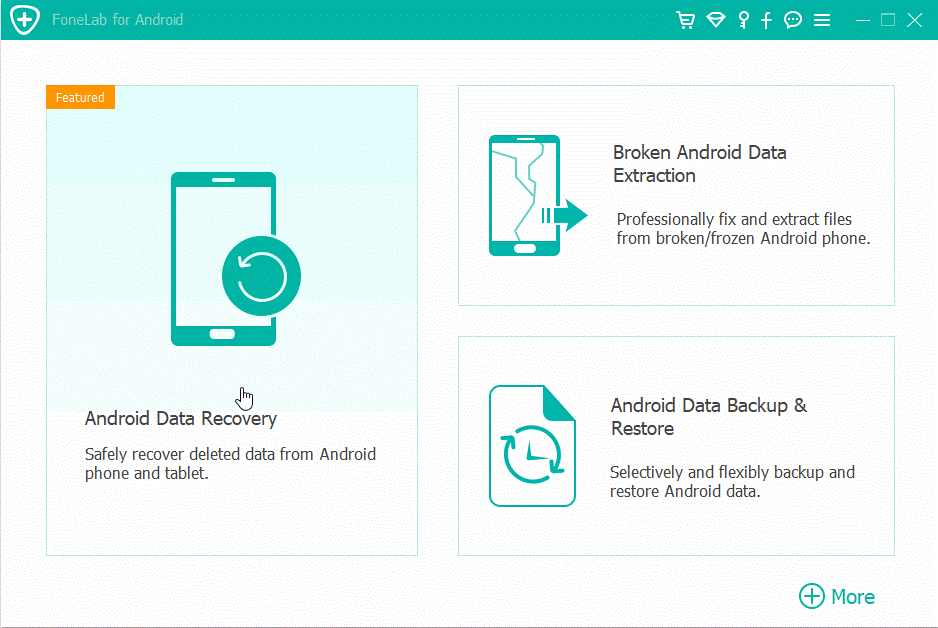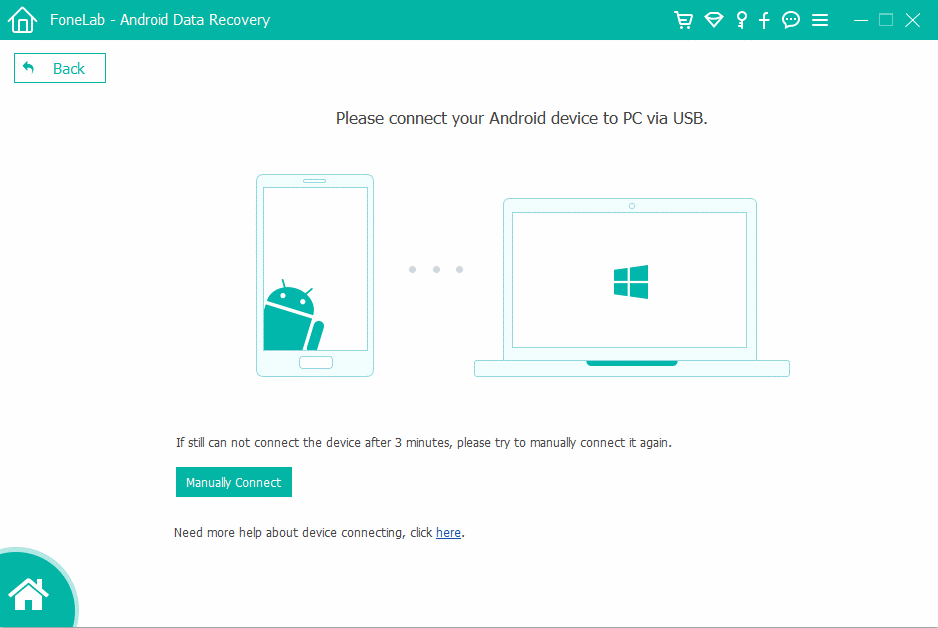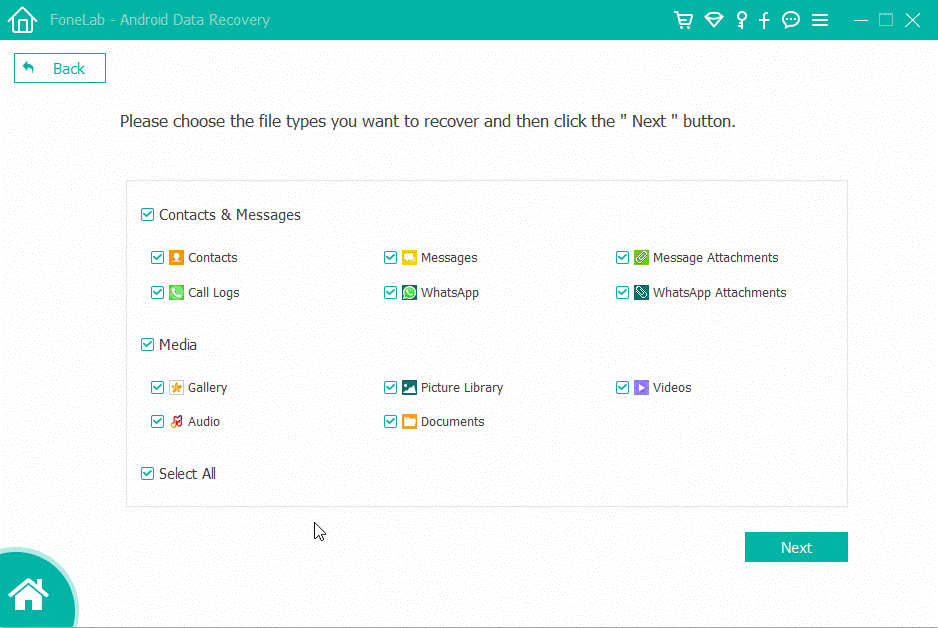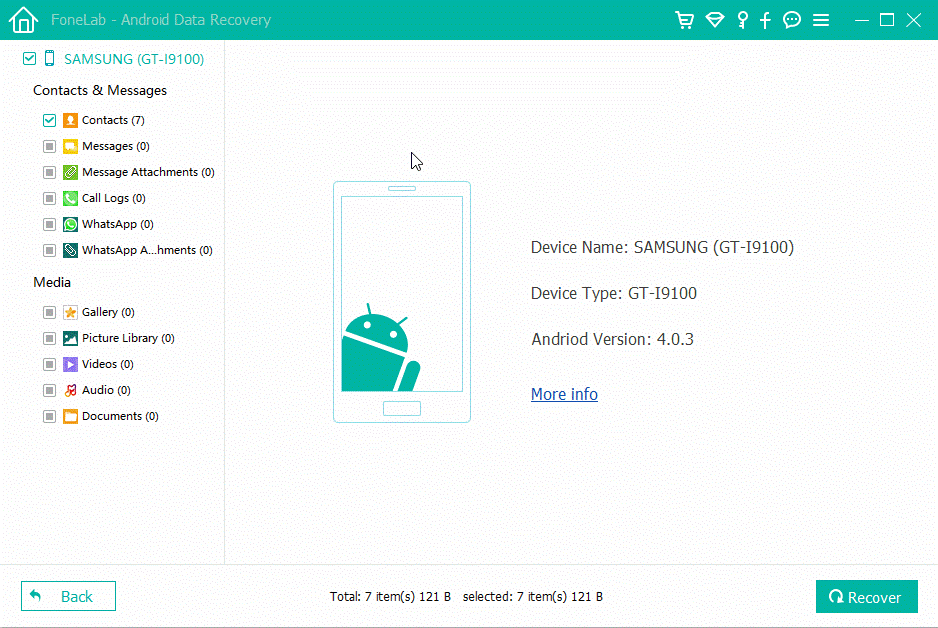Вы можете восстановить контакты, которые Вы по ошибке удалили с Вашего телефона Samsung Galaxy.
Если удаленный контакт был сохранен на SIM-карте – восстановить его не удастся.
- Откройте приложение «Контакты», нажмите на три полоски.
- Выберите пункт «Корзина».
- Отметьте нужные контакты, нажмите «Восстановить».
Контакты, удаляемые из памяти телефона на базе Android 10 и 11, временно помещаются в корзину.
Срок хранения удаленных контактов в корзине – 15 дней для Android 10 и 30 дней для Android 11.
Если Вы создавали резервную копию Ваших контактов в Google, Вы можете восстановить контакты оттуда.
О том, как создать резервную копию контактов в Google, читайте в следующей статье:
- Откройте меню «Настройки» > «Google».
- Выберите пункт «Установка и сброс настроек».
- Нажмите «Восстановление контактов».
- Выберите нужную резервную копию, нажмите «Восстановить».
- Откройте меню «Настройки» > «Учетная запись и архивация».
- Выберите пункт «Архивация и восстановление».
На Android 11 данный пункт отсутствует, перейдите к шагу 3. - Выберите пункт «Восстановление данных».
- Выберите нужное устройство из списка, отметьте нужные пункты и нажмите «Восстановить».
- Откройте почту Google на ПК. В правом верхнем углу нажмите на точки и выберите пункт «Контакты».
Или откройте в браузере contacts.google.com. - В правом верхнем углу нажмите шестеренку, выберите пункт «Отменить изменения».
- Выберите период для восстановления и нажмите «Восстановить». Контакты автоматически восстановятся после синхронизации устройства с аккаунтом.
- Откройте меню «Настройки» > «Google» > «Управление аккаунтом Google».
- Выберите вкладку «Настройки доступа» > «Контакты».
- Нажмите «Меню» > «Корзина».
- Выберите нужный контакт, нажмите «Восстановить».
Пропали контакты после обновления. У меня было обновление программного обеспечения, и теперь большинство моих контактов отсутствуют. Кто-нибудь знает, как я могу восстановить контакты Самсунг?»
Контакты Samsung — это спасательный круг для многих пользователей Samsung, поскольку они используют сохраненную контактную информацию для совершения телефонных звонков, отправки текстовых сообщений и электронных писем своим друзьям и семье. Поскольку в настоящее время контактам придается большое значение, мы не можем позволить себе потерять их. Но что делать, если вы случайно удалили или потеряли свои контакты? Хотя это может быть неприятно, всегда есть способы восстановить удаленные контакты на телефоне Samsung. В зависимости от того, создаете ли вы резервные копии или нет, точные сведения о том, как восстановить контакты на Самсунге, различаются. Здесь мы покажем вам, как восстановить удаленные контакты с телефона Samsung 6 простыми способами.
- Метод 1: Как восстановить контакты в телефоне Samsung из корзины (для Android 10 и 11)
- Метод 2: Как восстановить контакты в телефоне Samsung из Samsung Аккаунт
- Метод 3: Как восстановить контакты в телефоне Samsung из Google Аккаунт
- Метод 4: Как восстановить номера телефонов на Самсунге из Сим-карты
- Метод 5: Как восстановить удаленные контакты в телефоне Samsung без резевной копииhot
- Метод 6: Как восстановить контакты на телефоне Самсунг через Smart Switch
Метод 1: Как восстановить контакты в телефоне Samsung из корзины (для Android 10 и 11)
Если на вашем мобильном телефоне Samsung установлена система Android 10,11, то это простой способ для вас, потому что удаленные контакты будут временно храниться в корзине. Срок хранения удаленных контактов в корзине – 15 дней для Android 10 и 30 дней для Android 11.
-
Через главное меню откройте приложение «Контакты», нажмите на три полоски.
- В меню выберите пункт «Корзина».
-
Затем отобразится список удаленных контактов, выберите контакты, которые необходимо восстановить, и нажмите кнопку «Восстановить».
Метод 2: Как восстановить контакты в телефоне Samsung из Samsung Аккаунт
Вы ранее включали резервное копирование в своей учетной записи Samsung до того, как потеряли свои контакты? Если да, то вы можете восстановить свои контакты обратно на свой телефон через Samsung Cloud.
Но нужно обратить внимание, что это восстановит только те контакты, которые были сохранены во время последнего резервного копирования. Если вы добавляли/редактировали контакты в автономном режиме, эти контакты не будут восстановлены. Вот как восстановить контакты в Самсунге из облака Samsung.
- Откройте приложение «Настройки» на своем телефоне.
- Нажмите на свое имя вверху.
- Выберите «Samsung Cloud» > «Учетная запись и архивация» > «Архивация и восстановление»(На Android 11 данный пункт отсутствует).
- Далее нажите «Восстановление данных». Выберите последнюю резервную копию из списка.
-
Установите флажок «Контакты» и нажмите «Восстановить».
Метод 3: Как восстановить контакты в телефоне Samsung из Google Аккаунт
Еще один простой способ восстановить контакты на телефоне Samsung — использовать сервисы Google. Если у вас ранее есть резервные копии контактов в аккаунте Google, резервные копии контактов можно найти в Google Контактах.
Вот как восстановить удаленные контакты из аккаунта Google на Самсунге.
-
Во-первых, перейдите в «Настройки»> «Учетные записи и резервное копирование»> «Резервное копирование данных» на вкладке «Диск Google», нажмите «Данные учетной записи Google», чтобы убедиться, что ваши контакты недавно были скопированы.
- Посетите Контакты Google и войдите в свой аккаунт Google.
- На новой странице кликните по вкладке «Настройки доступа» слева, затем в блоке «Контакты» выберите соответствующую строку.
- В правом верхнем углу нажмите шестеренку, выберите пункт «Отменить изменения».
-
Выберите период для восстановления и нажмите «Восстановить». Контакты автоматически восстановятся после синхронизации устройства с аккаунтом.
Кроме того, вы можете восстановить контакты из учетной записи Google в Samsung с помощью сброса настроек. После выполнения сброса заводских данных вы сможете восстановить свои контакты (вместе с другими резервными данными) на недавно сброшенном устройстве Samsung во время процесса первоначальной настройки.
Примечание: Вы рискуете потерять все настроенные настройки устройства и ранее установленные приложения во время процесса сброса заводских настроек. Если вас это устраивает, вот как на самсунге восстановить удаленные контакты из резервных копий Google.
- Выберите «Настройки» > «Google» > «Установка и сброс настроек».
-
Выберите Сброс заводских данных.
- После перезагрузки устройства следуйте инструкциям на экране, чтобы завершить первоначальную настройку телефона.
- Когда вы дойдете до экрана «Копировать приложения и данные», нажмите «Далее» > «Нельзя использовать старое устройство».
- Войдите в свой аккаунт Google, выберите данные, которые вы хотите восстановить на своем устройстве, и нажмите «Восстановить».
Метод 4: Как восстановить номера телефонов на Самсунге из Сим-карты
Сейчас многие пользователи практически не хранят контакты мобильного телефона на SIM-карте, потому что это неудобно. Но если вы сохранялись сохраняет телефонные номера на SIM-карту, и у вас пропали они, то можно попробовать этот метод. Вот как восстановить удаленный номер телефона на Самсунге из Сим-карты:
- Откройте «Контакты» на Samsung и нажмите на «три точки», расположенные в правом верхнем углу, чтобы открыть настройки.
- Кликните «Импорт/экспорт». Далее нажмите на «Импортировать с SIM».
- Выбранные номера сохранятся на мобильное устройство.
Метод 5: Как восстановить удаленные контакты в телефоне Samsung без резевной копииhot
Если вы никогда не создавали резервные копии своих контактов, а также случайно удаляли их, вам может быть интересно, как восстановить удаленные контакты из памяти телефона Samsung. Что ж, у нас есть решение — и оно называется Tenorshare Ultdata for Android, надежный инструмент для восстановления данных Android.
С помощью UltData for Android вы можете легко восстановить различные виды удаленных или потерянных данных с вашего телефона, например фото, видео, текстовые сообщения и, конечно же, контакты. Самое приятное то, что вам даже не нужно полусть право-root на своем устройстве Samsung, прежде чем использовать этот инструмент. Давайте посмотрим, как восстановить удалённые контакты на Самсунге без резервного копирования с помощью UltData for Android.
-
Прежде всего, установите UltData for Android на свой ПК с Windows или Mac. После этого запустите его и нажмите «Восстановить данные Android» на главном экране.
-
Подключите устройство Samsung к ПК и следуйте инструкциям, чтобы включить отладку по USB на телефоне.
-
Когда отладка по USB включена, выберите тип файла и отсканируйте ваш Samsung.
-
После завершения все контакты будут отображаться в виде списка. Вы можете просмотреть и выбрать тот, который вы хотите восстановить. Выбрав нужные контакты, нажмите зеленую кнопку «Восстановить».
- Подождите несколько секунд, пока восстановление контактов Samsung завершится, и вы сможете просмотреть файл на своем компьютере.
Вот и все о том, как восстановить удаленные номера на Самсунге без бэкапа.
Метод 6: Как восстановить контакты на телефоне Самсунг через Smart Switch
И последнее, но не менее важное: вы можете восстановить свои контакты из Smart Switch, если вы ранее сделали резервную копию своих контактов на компьютере. Обратите внимание, что этот метод будет работать только в том случае, если вы ранее установили Smart Switch на свой компьютер и сделали резервную копию своих данных.
Вот как восстановить удаленные контакты в Самсунге с помощью Smart Switch.
- Откройте Smart Switch на своем компьютере и подключите смартфон к компьютеру с помощью USB-кабеля.
-
На компьютере выберите «Восстановить».
-
Затем Smart Switch автоматически найдет резервную копию контактов на компьютере. Если нет, щелкните Выбрать файл вручную, чтобы импортировать резервную копию контактов, сохраненную на вашем компьютере.
- После того, как вы нажмете «Восстановить», программа начнет восстанавливать контакты из резервной копии на подключенном смартфоне Samsung.
-
Подождите, пока Smart Switch завершит восстановление контактов, и нажмите «ОК».
- Теперь все ваши контакты будут восстановлены на вашем устройстве.
Заключение
Восстановление ваших данных, таких как контакты, фотографии, видео, документы, сообщения и т. д., может оказаться сложной задачей, если вы не знаете правильных шагов. Вот почему рекомендуется всегда следовать управляемым методам, пытаясь это сделать. Прочитав этот пост, вы теперь знаете, как восстановить контакты в телефоне Samsung несколькими рабочими методами.
Если вы не хотите вникать в проблемы резервного копирования и восстановления, мы рекомендуем использовать Tenorshare Ultdata for Android. С помощью UltData for Android вы можете легко восстановить контакты, которые были сохранены локально в памяти вашего устройства. Неважно, были ли они сохранены в облаке или нет; Вы можете восстановить их в любом случае. Попробуйте прямо сейчас!
Лучшая программа для восстановления WhatsApp на Android без рута
- Восстановить удаленные сообщения WhatsApp на Samsung, Huawei, Xiaomi, OPPO без рута
- Восстановить фотографии, контакты, сообщения, видео и все, что вы потеряли
- Предварительный просмотр отдельного файла перед восстановлением данных
- Поддержка большинства телефонов и планшетов Android
Скачать Бесплатно
Скачать Бесплатно
Присоединяйтесь к обсуждению и поделитесь своим голосом здесь
Сегодня существует несколько вариантов, как восстановить удаленные контакты в телефоне Samsung. Применение любого из методов помогает вернуть телефонную книгу и необходимые номера в течение нескольких минут. Ниже рассмотрим основные способы, позволяющие быстро вернуть номера на смартфоны Samsung с помощью встроенных возможностей и дополнительного программного обеспечения.
Как восстановить удаленные контакты на Самсунг — все способы
Пользователи смартфонов часто спрашивают, можно ли восстановить удаленные контакты в телефоне Самсунг. Это реально, если владелец заранее позаботился о ситуации — сделал резервную копию или синхронизировался со своим профилем (в Самсунг или Гугл). Рассмотрим каждый из методов подробнее.
Стандартный способ
Разработчики Андроид позаботились о том, чтобы пользователи Samsung и других смартфонов могли быстро восстановить удаленные номера. Для этого предусмотрена опция Импорт/Экспорт, позволяющая создать специальный файл для возврата необходимых номеров. Он сохраняется на карте памяти или выносном носителе для дальнейшего восстановления.
Алгоритм действий такой:
- Откройте Контакты и войдите в настройки.
- Выберите раздел Импорт/Экспорт.
- Определитесь с местом сохранения резервной копии (к примеру, на карте памяти).
Сохраненный файл будет назваться Конакты.vcf, а его месторасположением по умолчанию папка storage. Для надежности рекомендуется сохранить документ на ПК или флешку.
Кстати, о том как восстановить удалённые фото, мы рассказывали в других статьях.
При наличии такого файла можно легко восстановить удаленные номера в телефон Самсунг на Андроид. Для этого:
- Войдите в Контакты смартфона, где проводится восстановление.
- Откройте настройки и выберите вариант Экспорт/Импорт.
- Выберите восстановление и укажите путь к файлу.
Этот способ позволяет быстро восстановить удаленные номера. Главное, сделать резервную копию контактов телефона Samsung на Андроид и хранить ее в отдельном месте. Для актуальности желательно время от времени делать новый файл (если часто добавляются новые номера).
С помощью программы Kies
Пользователи телефонов Samsung могут восстановить удаленные контакты на телефоне при помощи программы Kies. Алгоритм такой:
- Скачайте и поставьте программу на смартфон.
- Подключите устройство через кабель USB к компьютеру.
- Поставьте отметку возле поля Contacts.
- Жмите на Backup.
После этих операций формируется файл Backup, используемый для восстановления с помощью Kies. Для решения задачи жмите по программе Restore и направьте на интересующие данные для бэкапа.
Через сервис Гугл
Популярный метод, позволяющий восстановить контакты на Андроиде после удаления на Самсунг — применение возможности виртуального Гугл-сервиса. ОС Android позволяет устройствам синхронизироваться с платформой, сохраняя видеофайлы, фотографии, заметки и контактные данные. Имеющиеся копии можно использоваться для восстановления.
Учтите, что восстановить удаленные контакты на телефоне Samsung можно только в том случае, если раньше пользователь включил синхронизацию. Для этого перейдите в Аккаунты, выберите Гугл и включите необходимую опцию. После этого можно быстро восстановить данные контактной книги:
- войдите в браузере телефона по адресу contacts.google.com;
- перейдите на ресурс с помощью почтового ящика, который был привязан к Samsung;
- в открытом окне жмите на Еще, а после этого — Восстановить контакты;
- укажите дату, к которой нужно вернуться для возврата телефонной книги в Samsung;
- жмите Восстановить и дождитесь, пока система не вернет данные.
Если по какой-то причине номера не появились в телефонной книге, удалите аккаунт Гугл и добавьте его обратно для синхронизации.
С помощью Samsung аккаунта
Этот метод позволяет восстановить удаленные номера в телефоне Самсунг Галакси в случае сбоя в работе, утери части или всей контактной информации. Для восстановления нужно удалить аккаунт и снова добавить его. Алгоритм такой:
- Откройте настройки смартфона и войдите в раздел Облако и учетные записи.
- Перейдите в секцию Учетные записи и выберите в перечне Samsung Account.
- Жмите на электронный адрес, кликните на кнопку меню, расположенную справа вверху и выберите Удалить учетную запись. После подтверждения профиль удаляется.
- Перезапустите телефон Samsung.
- Добавьте эту же учетную запись и дождитесь синхронизации удаленных данных. Если автоматически это не происходит, жмите на ссылку Синхронизировать, которая принудительно запускает процесс.
Это удобный метод, которые часто применяют пользователи Samsung Galaxy для быстрого восстановления.
Использование стороннего софта
При выборе вариантов, как восстановить удаленные контакты в телефоне Samsung, нужно рассмотреть способ с применением дополнительного софта. С помощью такого ПО можно быстро вернуть потерянные сведения при неработающей синхронизации.
При использовании EasyUS Mobisaver сделайте следующее:
- установите на ПК указанное ПО и войдите в программу;
- активируйте на телефоне Samsung отладку по USB;
- разблокируйте режим Суперпользователя;
- ждите, пока производится сканирование смартфона, а после его завершения появляется вкладка Contact;
- восстановите номера, нажав кнопку Recover.
После завершения работы режим Суперпользователя лучше отключить.
Рассматривая варианты, что делать, если удалил контакты на Андроиде, и как восстановить их на Самсунг, нельзя игнорировать программу Dr.Fone. Сделайте такие шаги:
- Установите программу на ПК.
- Подключите Samsung к компьютеру с помощью кабеля для передачи файлов.
- Выберите Восстановить.
- Дождитесь, пока софт не обнаружит аппарат Самсунг. Если вы не включите USB-откладку, сделайте это.
- Установите отметку на флажке Samsung Android. Жмите отметку Контакты и Далее.
- Дождитесь, пока dr.fone проанализирует и сканирует устройство. После этого можно восстановить удаленные контакты в телефоне Samsung.
- После окончания сканирования и выберите раздел Контакты. С правой стороны проверьте флажки возле номеров, которые необходимо восстановить.
- Кликните на кнопку восстановления справа внизу для возврата контактов и их перемещения в папку по умолчанию на ПК. Как вариант, можно нажать на кнопку Обзор для выбора другой папки с телефонами.
Это хороший метод, позволяющий быстро вернуть утерянные контакты в смартфонах Samsung.
Еще одна полезная программа — Super Backup: SMS&Contact. С помощью этого софта можно быстро сохранить данные, а впоследствии восстановить контакты, СМС, звонки или другие данные. Алгоритм такой:
- скачайте и установите софт на телефон;
- запустите ПО, а после выберите нужный раздел меню на основном экране;
- выберите нужный раздел и жмите на Сохранить;
- дождитесь создания папки с именем программы;
- используйте резервные копии для восстановления.
Дополнительный метод
Бывают ситуации, когда нужные контакты не отображаются из-за неправильной настройки. К примеру, показываются только те номера, которые находятся в памяти, на СИМ-карте или на одно из аккаунтов. Для настройки сделайте следующее:
- войдите в Контакты на смартфоне;
- жмите на кнопку Меню справа вверху и войдите в Настройки;
- перейдите в раздел Показать контакты;
- выберите Все контакты.
После выполнения этих шагов телефонная книга будет показывать все номера.
Советы по резервному копированию аккаунта Samsung
Для надежности эксперты рекомендуют делать резервное копирование аккаунта Samsung, чтобы впоследствии быстро восстановить удаленные контакты. Алгоритм действий такой:
- Войдите в раздел Аккаунты, а далее Настройки.
- Жмите на аккаунт Samsung.
- Выберите раздел Backup для продолжения.
- Укажите данные, которые необходимо копировать. Обратите внимание, чтобы в перечне была вся необходимая информация.
- Сделайте резервную копию.
При наличии резервной копии данные всегда можно восстановить с помощью аккаунта Samsung.
Полезные советы:
- всегда делайте бэкап для восстановления контактов в телефоне Самсунг;
- используйте для восстановления внутренние возможности Андроид или дополнительные программы.
Теперь вы знаете, как восстановить удаленные контакты в телефоне Samsung, чтобы вернуть необходимые данные в максимально сжатые сроки. Во избежание проблем в будущем всегда делайте резервную копию важной информации и храните ее на выносном устройстве или на карте памяти телефона. В таком случае можно всегда вернуть удаленные номера на место.
Потеря данных с телефона — серьезная проблема для многих пользователей. Особенно, если речь идет о контактах, которые могут пропадать по разным причинам — от сбоя софта до случайного или даже намеренного удаления пользователем. Причем, проблему в большинстве случаев можно решить — хотя иногда об этом стоит позаботиться заранее.
Что же делать, если пропали контакты на Андроиде и как восстановить все данные в памяти гаджета рассмотрим в этой статье. Мы расскажем о 7 способах восстановления контактов, а какой из способов подходит лучше, выбирать только вам.
Как восстановить потерянные контакты
Прежде чем говорить о возможности восстановления контактов и о том, какими способами, перечислим причины появления проблемы:
- перенос контактов на новый смартфон со старого;
- действия пользователя, как специальные, так и случайные;
- возвращение смартфона к заводским настройкам с форматированием памяти;
- сбои ПО, в том числе, из-за воздействия вирусов или при получение root-прав.
- обновление операционной системы;
- неудачная синхронизация телефона с учетной записью;
- физические повреждения гаджета.
Даже, если пользователь сам удалил контакты на Андроиде, можно как восстановить номера и данные, так и вернуть все сбившиеся настройки с помощью целого ряда способов. Для этого может понадобиться доступ к профилю или сим-карте, а иногда — еще и специальные программы.
Способ № 1. Восстановление данных с сим-карты
Один из cамых надежных способов, как восстановить контакты на телефоне Андроид — сделать это с помощью сим-карты. Правда, восстановлению в этом случае подлежат только телефонные номера контактов — и то, если они были сохранены на симке.
Процесс восстановления выглядит так:
- Открываем стандартное приложение «Телефон».
- Переходим на вкладку контактов (в некоторых версиях ОС Android это необязательно).
- Выбираем настройки — обычно для этого нужно нажать иконку с тремя точками.
- Находим и выбираем пункт меня, отвечающий за импорт и экспорт.
- Указываем сим-карту, с которой будут восстанавливаться контакты.
- Выбираем место, куда сохранится восстанавливаемая информация.
- Указываем требующие восстановления контакты, поставив напротив галочки.
Последний этап восстановления — сохранение списка контактов на смартфоне или в профиле.
Способ № 2. Восстановление контактов через учетку Google
Если информация была вовремя сохранена в профиле Google, можно воспользоваться еще одним способом, как восстановить контакты на Андроиде после сброса или переустановки ПО.
Этот вариант подходит, чтобы восстанавливать данные даже при потере телефона вместе с сим-картой. Из аккаунта Google можно будет легко перенести информацию в другие места. Но, чтобы он сработал, понадобится вход в свою учетную запись, включенная синхронизация и следующие действия:
- Сначала проходим процесс авторизации в профиле. Сделать это можно и на телефоне, и на ПК.
- Выбираем пункт «Контакты», которые отображаются в виде списка номеров.
Существует и еще один способ восстановить номера и другие данные, сохраненные в профиле. Для этого в списке контактов следует выбрать пункт «Экспортировать», указать формат Google CSV. Затем перенести сохраненный файл на телефон любым удобным способом (по Bluetooth или электронной почте) и открыть его там из меню «Контакты», выбрав пункт «Импорт».
Способ № 3. Восстановление контактов из корзины
Еще одна методика, как восстановить контакты из корзины на Андроиде, подойдет для владельцев устройств на ОС Android 10 и выше. При удалении номеров они сохраняются от 15 до 30 дней, в зависимости от версии системы.
Чтобы вернуть данные, следует открыть приложение «Контакты», выбрать пункт «Корзина», отметить нужные номера и выбрать их восстановление. Правда, «Корзина» есть не на всех смартфонах: например, на Samsung мы ее нашли, а на realme — нет.

Способ № 4. Обращение к оператору связи
Для восстановления случайно или специально удаленных номеров можно обратиться в службу поддержки мобильного оператора и запросить детализацию услуг.
Среди предоставленных данных должен быть перечень звонков и сообщений, по которым можно вручную найти нужных людей. Однако с помощью оператора получится восстановить данные только тех контактов, с которыми в последнее время пользователь поддерживал связь.
Способ № 5. Восстановление через мессенджеры
Среди способов, как восстановить удаленные контакты на Андроиде, есть поиск нужной информации в мессенджерах. Так, неплохую возможность предоставляет Telegram. При входе в свой профиль можно найти в информации о собеседниках (меню «Контакты») их телефонные номера.

Можно воспользоваться для поиска нужных данных и мессенджером Viber, в котором идентификация пользователей тоже выполняется с помощью телефона. Достаточно перейти к разделу «Вызовы» и кликнуть по названию чата (имени собеседника).
Можно попробовать также восстановить удаленные ранее контакты из резервной копии — через меню настроек и раздел «Учетная запись».
Восстановить данные позволяет и еще один популярный мессенджер — WhatsApp. Информация о номере содержится в карточке контакта. Правда, как и у всех остальных программ для общения, сработает такое восстановление только при наличии у других пользователей такого же приложения. Но, если данные были удалены уже после создания резервной копии, WhatsApp позволит их вернуть.
Способ № 6. Восстановление данных для телефонов Самсунг
Для смартфонов марки Samsung существует свой метод восстановления данных:
- Открываем настройки телефона.
- Выбираем пункт «Облака и аккаунты».
- Входим в меню резервного копирования.
- Выбираем восстановление данных.
- Указываем, что восстановлению подлежат контакты.
Информация восстановится из облачного хранилища Samsung Cloud, где может храниться до 15 Гбайт информации. Предназначено оно не только для телефонных номеров, но и для фото, музыки и заметок. А для использования достаточно войти в свою учетную запись.
Способ № 7. Использование специальных программ
Среди методик, как восстановить контакты на Андроиде, есть такой вариант, как применение стороннего программного обеспечения. Найти подходящие программы можно и в Play Market, и в других источниках — для повышения безопасности лучше всего загружать их с сайтов разработчиков.
Android Data Recovery
Утилита для восстановления различной информации с телефона. Для большинства пользователей достаточно бесплатной версии, но для получения полной функциональности можно заплатить $30. Для восстановления достаточно выполнить такие действия:
- Загружаем утилиту с официального сайта и устанавливаем на компьютер.
- Подключаем телефон к ПК с помощью кабеля.
- Включаем в настройках мобильного устройства отладку по USB.
- Разрешаем доступ в окне, которое появляется на экране.
- Запускаем программу, отмечаем требующие восстановления данные, нажимаем Next.
Когда сканирование будет завершено, утилита покажет всю найденную информацию. Есть возможность просмотреть восстановленные данные и указать, какие из них нужны пользователю. После этого достаточно нажать «Recover».
EaseUS MobiSaver
Приложение, для использования которого нужны права суперпользователя. Зато информация восстанавливается не только из ПЗУ мобильного устройства, но и с карты памяти. Порядок действий для восстановления контактов:
- Скачиваем утилиту и устанавливаем на ПК.
- Подключаем телефон к компьютеру и включаем отладку по USB.
- Запускаем программу, разрешаем доступ к данным на телефоне и запускаем сканирование.
После проверки всей памяти гаджета утилита предложит различные варианты данных, которые можно восстановить. Эффективность работы приложения достаточно высокая — а использовать его можно совершенно бесплатно.
Super Backup
Утилита, подходящая для ситуации, в которой у пользователя нет доступа к компьютеру. Восстановление данных выполняется прямо на телефоне. Но есть один серьезный недостаток — ПО придется установить и начать использовать заранее, до появления необходимости вернуть контакты.
Процесс восстановления записей из телефонной книги не занимает много времени. Достаточно всего лишь запустить утилиту, выбрать вкладку контактов и нажать «Восстановить». Данные будут извлечены из одной из сделанных заранее резервных копий.
Вы можете легко экспортировать номера с SIM-карты в память телефона, выполнив следующие шаги:
Вы после полного сброса или случайно удалили контакты со своего телефона андроид samsung, asus или другого? Впрочем, если нарочно удаляют, то не ищут как восстановить.
Здесь более уместно, насколько удаленные контакты важны для вас, хотя всегда найдется по крайней мере один номер телефона, который архиважен.
ОС андроид 6, 7, 8 (старые также) система гибкая – одно из многочисленных преимуществ — возможность восстановления удаленных контактов. Да — это определенно хорошая новость для вас.
Если вы случайно удалили контакты со своего смартфона андроид, вам не нужно беспокоиться об этом. Ниже найдете инструкции, которые показывают, как легко восстановить важные для вас телефонные номера.
Потеря номеров особенно критична при использовании старых телефонов — там их невозможно восстановить.
Я подготовил для вас четыре эффективных способа восстановления удаленных контактов. Если готовы тогда, начнем.
5. Затем необходимо выбрать время, до которого нужно восстановить удаленные контакты
Читатели нашего сайта часто ищут ответ на вопрос, как вернуть удаленные контакты на своем Android-смартфоне. Как выяснилось, существует несколько способов, один из которых подразумевает, что для синхронизации контактов вы использовали аккаунт Samsung. Если вы не можете найти утерянные контакты в аккаунте Google, то, возможно, они сохранены в другой учетной записи, которая необходима для установки приложений и тем из Galaxy Apps.
Итак, давайте начнем с самого простого способа — восстановление контактов через Google-аккаунт.
Способ 1: как вернуть удаленные контакты на Андроиде
Компания Google имеет веб-версии своих сервисов, поэтому мы можем сделать все необходимые действия прямо из компьютера.
1. Перейдите на веб-страницу Google Контакты и убедитесь, что вошли с того же аккаунте, который
вы используете на телефоне
2. Нажмите кнопку “К старой версии” в левой части экрана
3. Далее кликните по кнопке “Еще”, которая находится над списком ваших контактов
4. Кликните по “Восстановить контакты”
5. Затем необходимо выбрать время, до которого нужно восстановить удаленные контакты
6. А теперь нажмите восстановить, чтобы выполнить процесс.
Если утерянные контакты не появились на телефоне, то попробуйте удалить Google-аккаунт и добавить его обратно, чтобы синхронизировать данные с нуля.
Способ 2: как вернуть удаленные контакты, которые были синхронизированы через аккаунт Samsung
Этот способ подразумевает, что на телефоне произошел сбой, из-за которого часть или все контакты исчезли со смартфона Samsung Galaxy. Чтобы восстановить контакты, вам необходимо удалить и добавить аккаунт обратно.
1. Откройте настройки телефона и перейдите в раздел “Облако и учетные записи”
2. Теперь переместитесь в раздел “Учетные записи” и выберите в списке “Samsung account”
3. Тапните по электронному адресу, нажмите кнопку “Меню”, которая находится в правом верхнем углу и выберите “Удалить учетную запись”
4.После подтверждения действий аккаунт Samsung будет удален
5.По завершению процесса перезагрузите телефон
6. Теперь добавьте эту же учетную запись обратно и убедитесь, что контакты
синхронизировались. Если этого не произошло, то нажмите кнопку “Синхронизировать”, которая выполнит процесс синхронизации принудительно.
Что еще можно придумать?
Необходимо убедиться, что телефонная книга отображает все ваши контакты, а не только те, что находятся в памяти устройства, на SIM-карте или каком-либо из ваших аккаунтов.
1. Откройте приложение “Контакты” на телефоне
2.Тапните по кнопке “Меню” в правом верхнем углу экрана и перейдите в настройки
3. В разделе “Показать контакты” выберите “Все контакты”
4. После этих действий телефонная книга будет отображать все ваши номера.
Я не буду давать рекомендации какие пробовать, но скажу, что многие из них сделаны лишь чтобы вам всучить рекламу.
Способ второй – как восстановить удаленные контакты в телефоне samsung galaxy
Конечно, лучше всего предотвратить потерю номеров, чтобы обезопасить себя и пытаться восстановить их, но что случилось, то случилось – если удалил – нужно восстанавливать.
Если они синхронизированы, о чем я уже писал выше, то воспользуйтесь эти способом. Если нет, то первым делом предлагаю воспользоваться вот этой программой.
Денег она просить не будет и на русском языке, поэтому останавливаться на вопросе как пользоваться сейчас не буду.
Благодаря этой программе экспортировать удаленные контакты опять в свой телефон. Попробуйте, а не получится поехали дальше.
На современных телефонах корейской фирмы Самсунг восстановление утерянных мобильных номеров осуществляется несколькими способами:
На современных телефонах корейской фирмы Самсунг восстановление утерянных мобильных номеров осуществляется несколькими способами:
Ребята из Google, которые занимаются усовершенствованием Android, всегда делают все для удобства пользователей ОС и даже в этом вопросе они предусмотрели возможность создания резервных копий даже без Интернета и стороннего ПО.
Чтобы решить данную задачу, нам потребуется функция «Импорт/Экспорт», использование которой создаст backup-файл, который можно будет сохранить как в памяти смартфона, так и на внешнем ресурсе.
Этот файл поспособствует вам в дальнейшем с восстановлением необходимой информации. Порядок действий таков:
- Открываем «Контакты» и входим в его настройки путем нажатия иконки настроек в углу сверху.
- Далее находим и выбираем «Импорт/Экспорт».
Файл будет называться «Контакты.vcf» и находиться в папке «storage». Чтобы быть более уверенным в сохранности файла, рекомендуется сохранить его на внешний ресурс, например, на жесткий диск ПК или флеш-карту.
Теперь в случае удаления ваших контактов можно в несколько тапов восстановить их:
- Войти в «Контакты»;
- Открыть настройки и выбрать «Импорт/Экспорт»;
- Выбрать вариант восстановления из внутренней памяти и указать путь к самому файлу.
После успешного восстановления следует найти корень проблемы и максимально быстро ее устранить.
Восстановить утерянные данные также можно восстановить с помощью знакомой всем владельцам «Самсунгов» программы «Kies»:
- Скачайте и установите саму программу, а после подключите телефон через USB-кабель.
- Запустите Samsung Kies и перейдите в меню «Backup/Restore».
После этих операций также создастся backup-файл, который необходимо использовать для восстановления через «Kies». Для этого просто кликните в программе «Restore» и укажите данные, которые необходимо восстановить.
Если утерянные контакты не появились на телефоне, то попробуйте удалить Google-аккаунт и добавить его обратно, чтобы синхронизировать данные с нуля.
Способ 1: как вернуть удаленные контакты на Андроиде
Компания Google имеет веб-версии своих сервисов, поэтому мы можем сделать все необходимые действия прямо из компьютера.
- Перейдите на веб-страницу Google Контакты и убедитесь, что вошли с того же аккаунте, который вы используете на телефоне
- Нажмите кнопку “К старой версии” в левой части экрана
- Далее кликните по кнопке “Еще”, которая находится над списком ваших контактов
Кликните по “Восстановить контакты”
Если утерянные контакты не появились на телефоне, то попробуйте удалить Google-аккаунт и добавить его обратно, чтобы синхронизировать данные с нуля.
Если ваш телефон сохранял резервные копии, то вы можете использовать их для восстановления контактов. Всё, что потребуется (при условии, что учетная запись Google уже добавлена на Android) — зайти в Настройки — Google — Восстановление контактов, а затем выбрать в нижней части резервную копию, нажать по ней и подтвердить запуск восстановления.
Дополнительные возможности восстановления контактов
Если ни один из способов не дал результата, то вот еще несколько возможных вариантов, которые теоретически могут дать результат:
Надеюсь, что-то из предложенного поможет вам восстановить ваши контакты, если же нет — попробуйте подробно описать ситуацию в комментариях, возможно, удастся дать полезный совет.
А вдруг и это будет интересно:
- Windows 10
- Настройка роутера
- Всё про Windows
- Загрузочная флешка
- Лечение вирусов
- Восстановление данных
- Установка с флешки
- В контакте
- Одноклассники
- Android
Почему бы не подписаться?
Рассылка новых, иногда интересных и полезных, материалов сайта remontka.pro. Никакой рекламы и бесплатная компьютерная помощь подписчикам от автора. Другие способы подписки (ВК, Одноклассники, Телеграм, Facebook, Twitter, Youtube, Яндекс.Дзен)
19.02.2020 в 02:49
Спасибо большое за информацию, Вы очень помогли)))
Потеря смартфона контактов может быть напряженным испытанием. Даже если вы держите телефон с заботой и вниманием, есть несколько основных причин, по которым вы можете потерять свои контакты:
Метод 01: Для пользователей без резервного копирования — Восстановление Samsung Контакты по Сканирование напрямую
dr.fone инструментарий — Android Data Recovery это приложение инструментарий , который поможет вам восстановить контакты Samsung в самое короткое время. Это лучший вариант для нас , когда мы потеряли ценный контакт и не имеют резервного копирования для него вообще.
dr.fone toolkit- Android восстановления данных
В мире смартфон и восстановление программного обеспечения планшета первого Android.
- Восстановление Android данных путем сканирования для Android телефона & планшета напрямую.
- Предварительный просмотр и выборочно восстановить то, что вы хотите от вашего Android телефона и планшета.
- Поддерживает различные типы файлов, в том числе WhatsApp, сообщения и контакты и фотографии и видео и аудио и документов.
- Поддержка 6000+ Android Модели устройств & Различные ОС Android.
Как восстановить контакты на Samsung смартфон / Tablet?
Шаг 1. Загрузите и установите dr.fone toolkit- Android восстановления данных на компьютере. Подключите устройство Samsung к компьютеру с помощью своего оригинального кабеля для передачи данных.
Шаг 2. Если какой-либо другой мобильный менеджер Samsung запускает автоматически, закройте его и инициализировать dr.fone — Android восстановления данных. Подождите несколько секунд, пока dr.fone не обнаружит устройство Samsung. Если вы не включили USB отладку на вашем Samsung телефон, он будет напоминать вам включить его, поэтому программа может подключить свой телефон.
Шаг 3. В следующем окне снимите флажок устройства Samsung Android. Нажмите Контакты флажок и нажмите кнопку Далее.
dr.fone теперь будет анализировать и сканировать устройство и начать процесс восстановления контактов Samsung.
Примечание: На данный момент, вы должны убедиться, что устройство Samsung коренится. Если это не так, dr.fone будет пытаться искоренить устройство, а затем искоренять его обратно, как только процесс восстановления будет завершен. Не волнуйтесь. Этот процесс не приведет к аннулированию гарантии на телефон.
В ответ на запрос предоставить супер разрешения пользователя для dr.fone и ждать, пока он сканирует для потерянных контактов.
Шаг 4. После завершения сканирования, выберите Контакты. На правой панели, проверьте флажки, представляющие контакты, которые вы хотите восстановить.
Нажмите Восстановить в нижнем правом углу окна, чтобы восстановить выбранные контакты переместить их в папку по умолчанию на вашем компьютере.
Примечание: При желании, вы можете также нажать кнопку Обзор, чтобы выбрать другую папку для поиска контактов.
Это очень распространено, и 15 дней, которые позволяет нам приложение контактов Samsung, может быть недостаточно для найти потерянный контакт . В этой ситуации мы рекомендуем посетить Контакты Google веб-сайт и войдите в свою учетную запись электронной почты, которую мы обычно связываем с мобильными телефонами. Google делает автоматические резервные копии, и отсюда мы сможем видеть контакты, которые больше не отображаются на нашем мобильном телефоне Samsung.
Корзина помогает нам восстанавливать контакты на Samsung
К счастью для нас, у которых есть мобильный телефон Samsung, нам не нужно загружать приложения или усложнять себе слишком сложные процессы. Если мы удалим это число менее чем за 15 дней, мы сможем восстановить контакты быстро и эффективно. В следующий раз нам придется быть более осторожными с пальцем, чтобы этого не случилось с нами, хотя, если это произойдет, мы уже будем знать, как это решается в One UI.
Первым делом нужно войти в собственное приложение для контактов, что не всегда интегрируется с остальными слоями. Теперь мы коснемся в верхней части трех появившихся полос, которые отобразят настройки приложения. В его опциях нам нужно только выбрать корзину, которая позволит нам увидеть все эти удаленные контакты.
Чтобы восстановить их, нам нужно только щелкнуть по каждому из них и выбрать вариант восстановления, или, если мы хотим удалить их навсегда, мы коснемся пустой кнопки.
Для этого вам понадобится сервис «Контакты». Функция восстановления есть как в его веб-версии, так и в одноимённом приложении. Используйте тот вариант, который кажется вам более удобным.
Как восстановить удалённые контакты на iPhone
1. Из архивной копии контактов на сайте iCloud
Этот вариант должен помочь, если ранее вы настроили синхронизацию контактов iPhone c iCloud. В таком случае на сервере должны присутствовать копии телефонной книги, созданные в разные дни. С их помощью можно восстановить список контактов до одного из предыдущих состояний.
Чтобы проверить наличие архивных копий, авторизуйтесь на сайте iCloud через настольный браузер. Затем войдите в «Настройки» и в разделе «Дополнительные» выберите «Восстановить контакты».
Если повезёт, вы увидите список доступных копий вместе с датами их создания. Выберите нужную копию и щёлкните «Восстановить». iCloud заменит все текущие контакты данными из онлайн-архива. Это произойдёт на всех устройствах, подключённых к данному аккаунту. Если копий не будет, попробуйте другие способы.
2. С помощью ручного экспорта контактов из iCloud
Если архивных копий вы не нашли, но удалённые контакты отображаются в разделе «Контакты» в веб-версии iCloud, попробуйте экспортировать их в iPhone.
Для этого выделите на сайте все записи телефонной книги, которые удалились со смартфона. Затем щёлкните по шестерёнке в левом нижнем углу и выберите «Экспорт vCard».
На компьютер скачается файл формата VCF c нужными вам контактами. Отправьте его по email на почтовый ящик, доступный из вашего iPhone, и откройте вложение с помощью стандартной iOS-программы «Почта». В следующем меню нажмите «Добавить все N контактов» — после этого они должны появиться в телефонной книге.
Если не получится, откройте приложение «Контакты» и обновите список, проведя пальцем по экрану сверху вниз. Если ситуация не изменится, переходите к следующему способу.
3. Из полной резервной копии iPhone в iTunes
Рассчитывайте на этот вариант, только если перед потерей контактов создали резервную копию iPhone на компьютере с помощью iTunes. В таком случае вы сможете восстановить аппарат до предыдущего состояния. При этом не только контакты, но и все текущие настройки и файлы будут удалены с iPhone, а их место займёт содержимое копии.
Подключите смартфон к компьютеру по USB и запустите программу iTunes. Если потребуется, введите логин и пароль. Затем кликните по иконке iPhone, после чего нажмите «Восстановить из копии». Выберите последнюю копию, дата которой предшествует потере контактов, и щёлкните «Восстановить».
После восстановления и синхронизации c компьютером удалённые контакты должны появиться на iPhone.
Совет: Старайтесь раз в месяц создавать резервную копию информации, которая хранится на устройстве. Это позволит без трудностей восстановить данные в случае утери.
Сторонние программы
В случае отсутствия автоматической синхронизации Google есть специальная программа для ПК, позволяющая восстановить все удаленные данные.
EaseUS Mobisaver
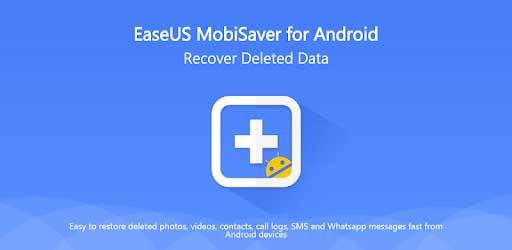
- Зайти на Андроиде в раздел «Для разработчиков».
- Включить функцию «Отладка по USB».
- Подключить к компьютеру и разрешить доступ.
- Открыть приложение EaseUS Mobisaver и запустить сканирование.
После того, как программа найдет все удаленные файлы, в том числе и контакты, нужно перейти в раздел «Контакты» и, выбрав нужные файлы, нажать на «Восстановить».
Совет: Для надежности лучше всего сохранять контактные номера на SIM-карте. Тогда, в случае сброса настроек телефона, мобильные номера не удалятся.
Android Data Recovery
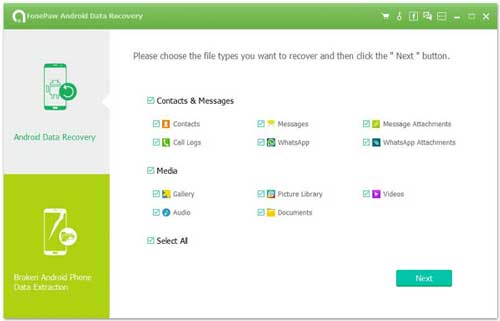
- Скачать файловый менеджер Root Explorer.
- Найти по поиску файл contacts.db.
- Скопировать на карту памяти и скинуть на ПК.
- Скачать SQLite Manager на компьютер.
- Открыть через эту программу перенесенный файл.
- В разделе «Звонки» посмотреть все номера.
Таблицу можно экспортировать. Файл откроется в программе Excel.
3. А затем выберите контакты, которые вам нужно восстановить.
Решения: Как восстановить потерянные контакты на телефоне Samsung Galaxy
Теперь посмотрим, как восстановить удаленные или потерянные контакты на телефоне Samsung Galaxy. Но перед началом работы следует помнить, что вы не можете продолжать пользоваться телефоном Samsung, восстанавливать заводские настройки и форматировать данные после исчезновения ваших контактов.
Шаг 1 Подключите телефон к компьютеру
1. Загрузите и установите DataKit Android Data Recovery, как описано выше, запустите его и выберите модуль Android Data Recovery.
2. Затем подключите телефон к компьютеру с помощью USB-кабеля.
3. Через несколько секунд вы обнаружите, что ваш телефон обнаружен инструментом на компьютере. Если не удается обнаружить телефон Android, сначала включите отладку USB на телефоне, как показано ниже.
Шаг 2 Включить отладку USB
1. Включите отладку по USB на вашем устройстве, чтобы убедиться в успешном восстановлении. Не беспокойтесь, потому что это безопасно и просто.
2. Не знаете, как включить отладку по USB? Просто следуйте инструкциям:
a: Найти приложение Настройки приложение на главном экране.
b: Сдвиньте экран, чтобы найти предмет Возможности разработчика и нажмите на него.
c: Включите кнопку в верхней части интерфейса. Затем сдвиньте экран, чтобы найти вариант USB отладки, Включите его и подтвердите свои действия во всплывающем окне.
Шаг 3 Поставьте галочку напротив Контакты
Если вы хотите восстановить больше данных, вы можете проверить больше элементов из таблицы. А затем нажмите Следующая начать сканирование.
Шаг 4 Убедитесь, что ваш телефон будет рутован
1. Для того, чтобы процесс проходил быстро, инструмент требует, чтобы ваш телефон был рутирован. Если ваш телефон не был рутирован, он предоставит приложение-помощник для рутинга вашего телефона. Опять же, вам не нужно беспокоиться о безопасности вашего телефона, потому что приложение является безопасным.
2. Тогда, пожалуйста, нажмите Разрешить / Grant / Авторизоваться когда запрос появляется на экране телефона. Нажмите Повторите если нет ответа.
Шаг 5 Предварительный просмотр перед восстановлением контактов из Samsung Galaxy
1. Пожалуйста, подождите некоторое время, прежде чем сканирование завершится. Сколько времени это займет, зависит от количества ваших файлов на вашем телефоне.
2. После завершения сканирования проверьте, соответствует ли информация тем, что вы хотите.
3. А затем выберите контакты, которые вам нужно восстановить.
4. Затем нажмите Восстанавливать сохранить их на своем компьютере в формате HTML или XML.
5. Затем вы можете импортировать их в свой Samsung.
Поддерживаемые модели телефонов Samsung:
| Galaxy S | Galaxy Note | Galaxy Tab (вся модель) |
| Galaxy S2 | Galaxy Note2 | |
| Galaxy S3 | Galaxy Note3 | |
| Galaxy S4 | Galaxy Note4 | |
| Galaxy S5 | Galaxy Note5 | |
| Galaxy S6 | Galaxy Note6 | |
| Galaxy S7 | Galaxy Note7 | |
| Galaxy S8 | Galaxy Note8 | |
| Galaxy S9 | ||
| Galaxy Край S6 | ||
| Galaxy Край S7 | ||
| Galaxy S8 + | ||
| Galaxy S9 + | ||
| и более… |
Теперь все этапы восстановления потерянных контактов завершаются на этом. С Datakit Android Data Recovery вы можете легко найти потерянные данные обратно. Это простой и безопасный процесс. Но лучше сохранить привычку делать резервные копии ваших данных. В следующий раз, когда ваша семья или друг встретятся с той же проблемой, я надеюсь, что это поможет им решить ее.
Скачать Android восстановления данных бесплатно сейчас!
Купить Android восстановления данных сейчас!
Восстановите удаленные SMS, контакты, фотографии, журнал звонков, чат WhatsApp, видео и многое другое.
Введите адрес электронной почты, мы вышлем вам ссылки для загрузки наших продуктов.
Внимание: Наш продукт доступен только для Windows и Mac OS.
Ошибка: Контактная форма не найдена.